Play 2.0 中文资料 - 安装
系统要求
为了运行 Play 框架, 你需要 JDK 6 或更新的版本.
下载二进制包
下载 Play 2.0 的二进制包 (选择最新的 2.0 RC 版) 并解压到有读和写权限的目录下. (运行
Unmi 注: 当前最新的版本是 2.0.4。
把 play 执行脚本加到你的 PATH 中
为方便起见, 你应当把 Play 框架的安装目录加入你的系统的 PATH 中. 在 UNIX 平台, 这意味着你需要做像下面的事情:
对于 Windows 平台,你需要设置它到全局环境变量中去. 这就是说你要更新环境中的 PATH 变量, 并且不要在路径中含有空格.
检查 play 命令是否可用
在 Shell 下, 运行
假如一切都得到正确安装了, 你会看到基本的帮助:
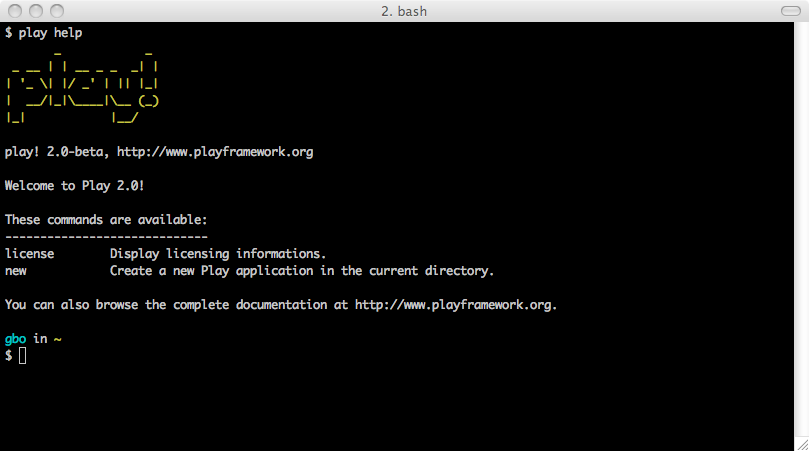 Unmi 注: 最新的 2.0.4 版在 Mac OS X 中运行 play help 命令出来的界面如下:
Unmi 注: 最新的 2.0.4 版在 Mac OS X 中运行 play help 命令出来的界面如下:
两个图仅有的不同之处是 2.0.4 的 play new 命令允许指定创建应用的目录,而不是只能创建在当前目录下。 永久链接 https://yanbin.blog/play2-0-tutorials-cn-installing/, 来自 隔叶黄莺 Yanbin's Blog
[版权声明] 本文采用 署名-非商业性使用-相同方式共享 4.0 国际 (CC BY-NC-SA 4.0) 进行许可。
本文采用 署名-非商业性使用-相同方式共享 4.0 国际 (CC BY-NC-SA 4.0) 进行许可。
为了运行 Play 框架, 你需要 JDK 6 或更新的版本.
假如你正使用 MacOS, Java 已经内置了. 如果你正在使用 Linux, 请确认使用了 Sun 的 JDK 或 OpenJDK (不是 gcj, 它是许多 Linux 发行版的默认 Java 命令). 要是用的是 Windows, 只下载安装最新版的 JDK 安装包即可.确可
java 和 javac 命令被设置到了当前路径下 (你可以在命令行提示符下通过输入 java -version 和 javac 来检查它).下载二进制包
下载 Play 2.0 的二进制包 (选择最新的 2.0 RC 版) 并解压到有读和写权限的目录下. (运行
play 会向安装目录中写入文件, 所以不要安装在 /opt, /usr/local 或任何你无需设置写入权限的目录中.)Unmi 注: 当前最新的版本是 2.0.4。
把 play 执行脚本加到你的 PATH 中
为方便起见, 你应当把 Play 框架的安装目录加入你的系统的 PATH 中. 在 UNIX 平台, 这意味着你需要做像下面的事情:
1export PATH=$PATH:/path/to/play20如果你工作在 UNIX 平台, 要确保存Unmi 注: 不管是什么系统平台,你都可以根据谁会去运行 play 命令可决定把 play 命令加到系统全局或是用户的环境变量中,并非要求一定要设置到全局环境变量中。Linux/Mac OS X 设置系统环境变量,要修改 /etc/profile 文件,Linux 的 Bash 的用户环境变量编辑 ~/.bash_profile, Mac OS X 的用户变量加在 ~/.profile 文件中,改完后用 source 应用一下。play脚本是可执行的 (否则需要执行chmod a+x play).
检查 play 命令是否可用
在 Shell 下, 运行
play help 命令.1$ play help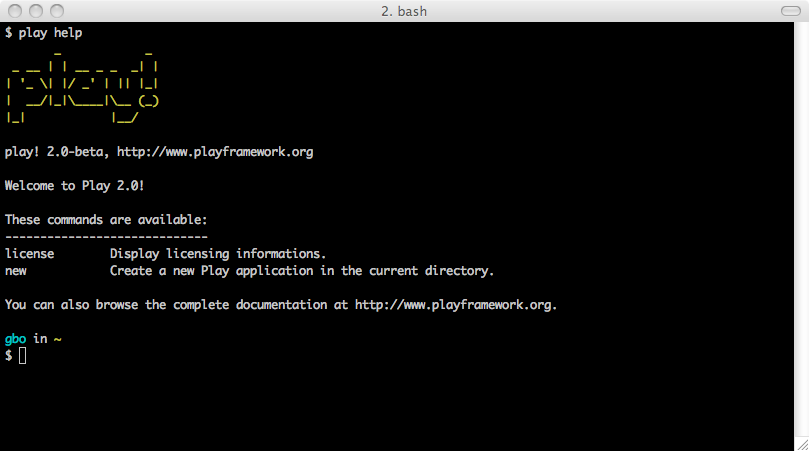 Unmi 注: 最新的 2.0.4 版在 Mac OS X 中运行 play help 命令出来的界面如下:
Unmi 注: 最新的 2.0.4 版在 Mac OS X 中运行 play help 命令出来的界面如下:两个图仅有的不同之处是 2.0.4 的 play new 命令允许指定创建应用的目录,而不是只能创建在当前目录下。 永久链接 https://yanbin.blog/play2-0-tutorials-cn-installing/, 来自 隔叶黄莺 Yanbin's Blog
[版权声明]
 本文采用 署名-非商业性使用-相同方式共享 4.0 国际 (CC BY-NC-SA 4.0) 进行许可。
本文采用 署名-非商业性使用-相同方式共享 4.0 国际 (CC BY-NC-SA 4.0) 进行许可。